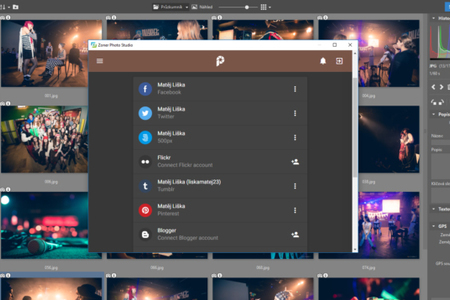Triptych je obraz, ktorý pozostáva z troch častí (pláten). Nutne sa nemusíte upínať iba k číslu tri, ale môžete zvoliť aj diptych, teda fotku rozdelenú na dve plátna. V Zoner Photo Studiu X si môžete tieto pôsobivé dekorácie hravo vytvoriť.

Takto nejako môže váš triptych vyzerať na stene.
Vyberte vhodnú fotku
Najprv potrebujete vybrať vhodnú fotku, z ktorej svoj triptych vytvoríte. Tu treba mať na pamäti niekoľko vecí. Dôležité je, aby fotka mala dostatočné rozlíšenie. Budete ju totiž rozdeľovať na viac častí. Tým sa vám rozlíšenie jednotlivých častí bude oproti pôvodnej fotke znižovať. Ideálne sú fotky, ktoré nie sú orezané ani zmenšené. Ale žiadny strach - ak bude rozlíšenie príliš nízke, Zoner Photo Studio X vás na to upozorní.
Fotka by tiež mala byť dostatočne široká, aby ju bolo možné pohodlne rozdeliť na tri časti. Na triptychy sa často používa panoráma, ktorá vám dovolí z fotky bez problémov vytvoriť tri aj viac obrazov.
Aj my sme na ukážku vybrali panoramatický snímok, ktorý pôvodne vznikol pre článok a video Naučte sa 3 spôsoby, ako odfotiť panorámu. Ak si chcete nejakú peknú panorámu pre svoj triptych odfotiť, nezabudnite si článok prečítať.
Zvoľte formát obrazov
Keď si vyberiete vhodnú fotku, prepnite si Zoner Photo Studio X do modulu Tlač. Tam vyberte možnosť Fotoobraz a kliknite na tlačidlo Vytvoriť nový projekt.
Ďalej si rozmyslite, aké veľké by vaše obrazy mali byť. Vpravo hore nájdete rolovacie menu, v ktorom si vhodnú veľkosť obrazu vyberiete. My volíme veľkosť 60×40 cm na výšku. Tento rozmer zodpovedá fotke v pomere strán 3:2.

Vyberte veľkosť vášho fotoobrazu.
Pomer strán je veľmi dôležitý. My volíme 3:2, pretože v tomto pomere nebudú plátna príliš široké. Pokiaľ zvolíte napríklad formát 40×30, teda pomer strán 4:3, budú už jednotlivé obrazy širšie a môže sa stať, že fotku na tri časti už nerozdelíte. Pomer strán 4:3 teda voľte v prípade, že máte naozaj širokú panorámu, alebo pokiaľ chcete fotku rozdeliť len na dve časti.
Rozdeľte fotku
Teraz sa pustíme do „krájania“ fotky. Keď si kliknete na svoju fotku, zobrazí sa vám celá. Je to podobné, ako keď treba v module Vyvolať fotku orezávate. Kliknutím a ťahaním si jednoducho nájdete výrez, ktorý chcete. Prerušovaná vnútorná čiara vám ukazuje, kde bude obraz prehnutý cez rám.
Toto je veľmi dôležité – medzi prerušovanú čiaru a okraj výrezu nedávajte nič dôležité, pretože by to na výslednej tlači nebolo vidieť.

Vytvorte výrez, aký chcete. Pozor na prerušovanú čiaru. Medzi ňu a okraj neumiestňujte nič dôležité.
Až budete s prvým výrezom (obrazom) spokojní, je potrebné ho pridať do košíka. To urobíte zeleným tlačidlom v pravom paneli. Každý z troch obrazov bude potrebné vytvoriť ako samostatný fotoprodukt, ale nebojte sa, všetky tri obrazy vám prídu naraz – odkliknete ich po dokončení práce ako jednu objednávku.
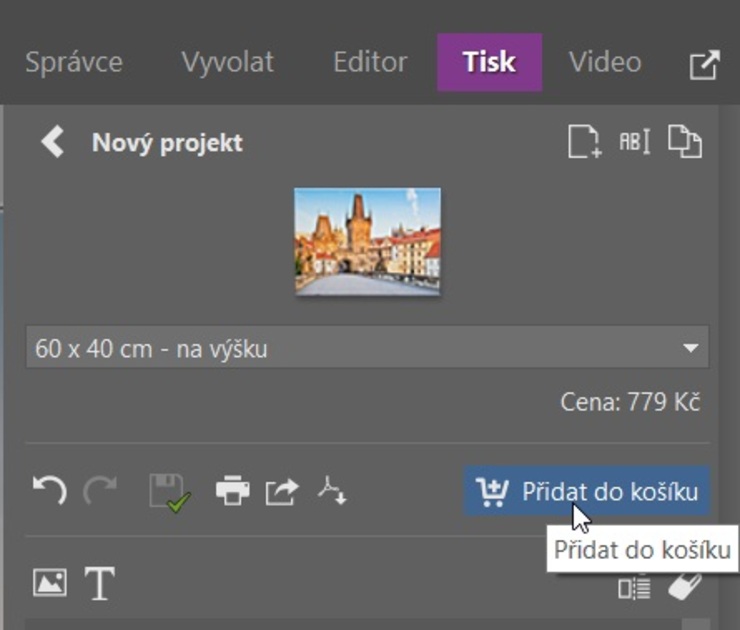
Pridajte prvý obraz do košíka.
Po kliknutí sa položka pridá do košíka a zobrazí sa oznámenie, že projekt už nie je možné ďalej upravovať. To je v poriadku, to totiž ani nechceme. Kliknite na tlačidlo Duplikovať projekt v pravom hornom rohu a pokračujeme bez vyrušenia ďalej.

Duplikujte projekt a prejdite na druhý obraz.
Teraz prichádza na rad precízna časť práce, v ktorej bude hrať hlavnú úlohu už spomínaná prerušovaná čiara. Ide o to, že prerušovaná čiara tvorí okraj obrazu. Pokiaľ chcete, aby na seba obrazy presne nadväzovali, a na fotke tak nič nechýbalo, musí ďalší obraz začínať vždy presne tam, kde predchádzajúci končil.
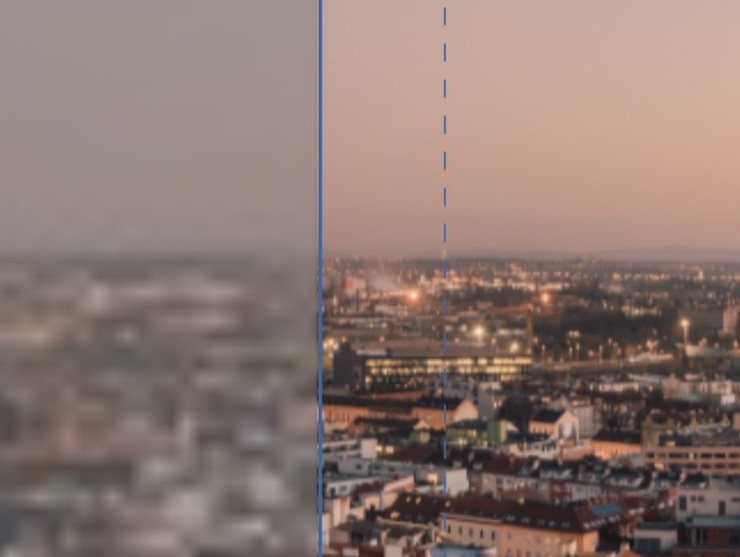
…takže ten druhý tu musí začínať.
Keď budete mať hotový druhý obraz, opäť ho vložte do košíka, duplikujte projekt a rovnaký postup použite aj na tretí z obrazov.
Pokiaľ sa stane, že fotka nie je dosť široká, môžete výrez zmenšiť, potom sa vám zmestí viac obrazov vedľa seba. Stačí pri výbere výrezu myšou chytiť roh fotky a ťahaním zmeniť veľkosť výrezu.
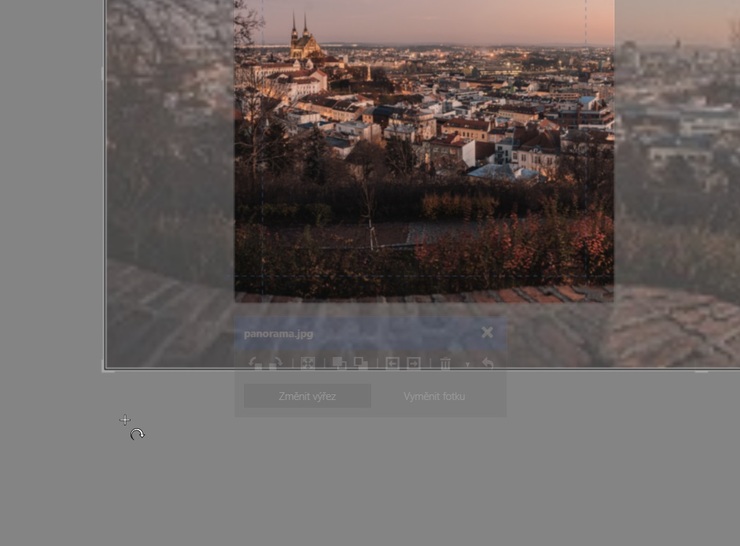
Veľkosť výrezu môžete meniť kliknutím a ťahaním rohu fotky.
TIP: Odporúčame si ešte pred pridávaním obrazov do košíka nanečisto vyskúšať, či budú všetky tri výrezy dobre sedieť. Aby ste pri treťom obraze nezistili, že už vám nezostáva miesto. Tiež je možné, že budete musieť malú časť okrajov fotky obetovať. To znamená, že sa vám na obrazy kúsok fotky nezmestí. To je dobré vedieť vopred, aby ste vedeli, ako výrezy umiestniť.
Všetky tri obrazy potom objednáte naraz kliknutím na ikonku košíka v hornej lište Zoner Photo Studia X (vedľa vášho užívateľského mena (e-mailu).
Buďte kreatívni
Môžete k tomu ale pristúpiť aj inak. Pri tvorbe triptychov občas ľudia volia aj metódu, kedy na seba obrazy presne nenadväzujú, ale je medzi nimi medzera. V prázdnych miestach medzi obrazmi si tak chýbajúce miesta divák domýšľa.
Tiež môžete zvoliť variant, kedy budú mať jednotlivé obrazy rôzne formáty. Krajné treba môžu byť na výšku a prostredný bude štvorcový.
Alebo môže mať každý obraz horizont položený v inej výške. Obrazy potom zavesíte na stenu tak, aby bol horizont v rovine, ale každý obraz bude v inej výške. Zapojte fantáziu a určite nájdete množstvo nových kreatívnych riešení.
Vytvorte originálnu dekoráciu ešte dnes
V Zoner Photo Studiu X celý proces hravo zvládnete – od prípravy podkladov až po objednávku. Obrazy vám prídu až domov a vy si ich môžete rovno zavesiť. Pokiaľ ešte Zoner Photo Studio X nemáte, stiahnite si ho na 7 dní zadarmo s plnou podporou všetkých funkcií a pustite sa do tvorenia!
Zdroj: Milujemefotografii.cz
Autor: Jaroslav Krézek